
时间:2021-03-28 10:30:04 来源:www.win10xitong.com 作者:win10
许多用户在使用win10系统的时候都遇到了Win10删除锁屏界面右下角网络图标的问题,Win10删除锁屏界面右下角网络图标这样的情况还真的把很多电脑高手都为难住了,那这个问题可不可以我们自己就解决呢?当然是可以的。可以尝试以下小编的办法:1、按 Win + R 组合键,打开运行,并输入:regedit 命令,确定或回车,可以快速打开注册表编辑器;2、注册表编辑器窗口中,依次展开到:HKEY_LOCAL_MACHINE\SOFTWARE\Policies\Microsoft\Windows\System,然后在右侧对应位置新建 DontDisplayNetworkSelectionUI"的DWORD(32位)值就能够轻松的解决了,下面根据截图,我们一步一步的来学习Win10删除锁屏界面右下角网络图标的操作技术。

方法/步骤:
1、按 Win + R 组合键,打开运行,并输入:regedit 命令,确定或回车,可以快速打开注册表编辑器;
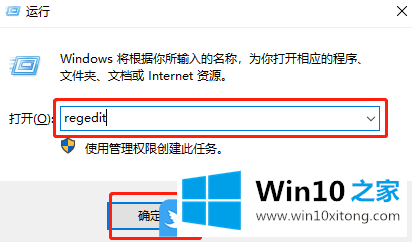
2、注册表编辑器窗口中,依次展开到:HKEY_LOCAL_MACHINE\SOFTWARE\Policies\Microsoft\Windows\System,然后在右侧对应位置新建 DontDisplayNetworkSelectionUI”的DWORD(32位)值;
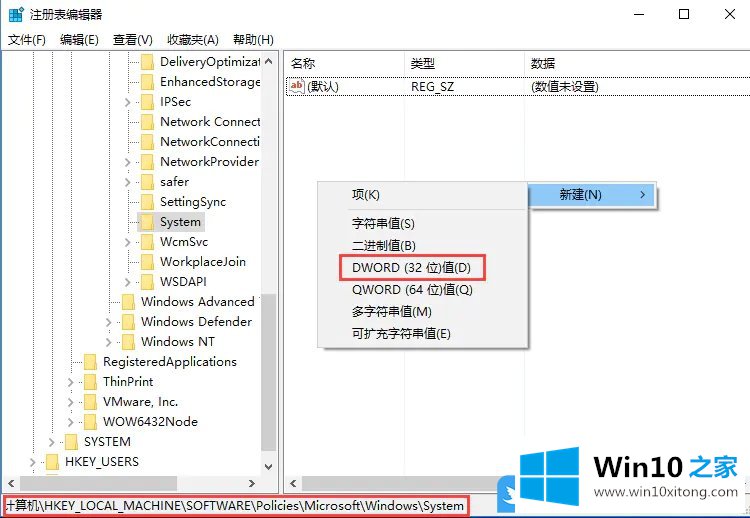
3、编辑 DWORD (32 位)值,将数值名称DontDisplayNetworkSelectionUI 的数值数据修改成1,点击确定并关闭注册表(如果大家想要改回来,直接将数值数据修改为成0即可);
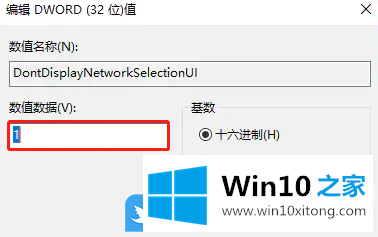
修改注册表后,按 Win + L 组合键,将电脑锁屏后就可以看到win10的网络图标不见了(需要注意的是取消后再次进入登录界面网络图标也会显示不见);

以上就是Win10删除锁屏界面右下角网络图标|去掉锁屏网络文章。
有关Win10删除锁屏界面右下角网络图标的情况小编在以上的文章中就描述得很明白,只要一步一步操作,大家都能处理。对这个感兴趣的网友,可以用上面的方法试一试,希望对大家有所帮助。